解决电脑黑屏问题的有效方法(掌握解决黑屏问题的技巧,让电脑重新启动)
![]() 游客
2024-10-03 14:42
223
游客
2024-10-03 14:42
223
电脑黑屏是一个常见的问题,很多人在使用电脑时都会遇到。当电脑出现黑屏现象时,用户往往不知道该如何解决,有时甚至认为电脑已经损坏。然而,大多数情况下,黑屏问题可以通过一些简单的方法来解决。本文将介绍一些解决电脑黑屏问题的有效方法。
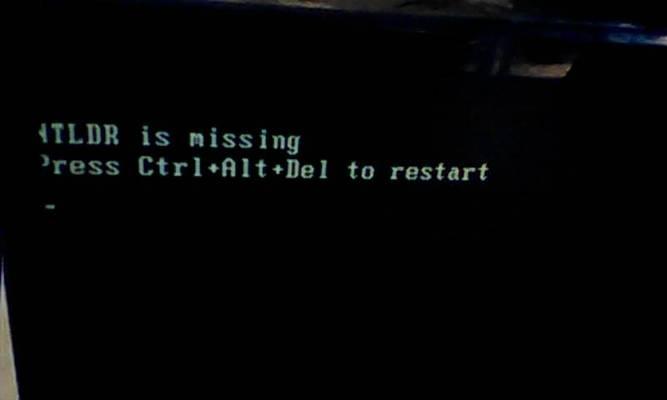
1.检查电源线连接是否松动:有时电源线没有正确连接会导致电脑无法正常启动。如果发现电源线松动或未插好,请重新插入并确保连接牢固。
2.检查显示器连接是否正常:检查显示器与电脑之间的连接线是否牢固,如果连接线松动或损坏,可以尝试更换一根新的连接线。

3.检查显示器是否故障:如果电脑开机后仍然黑屏,可以尝试连接另一台工作正常的显示器,如果新的显示器能正常显示,则说明原来的显示器可能存在故障。
4.检查电脑是否进入了睡眠模式:有时电脑会进入睡眠模式,导致显示器黑屏。按下键盘上的任意键或点击鼠标,试图唤醒电脑。
5.检查电脑硬件是否有故障:如果以上方法都无效,可以尝试重新连接硬盘、内存条、显卡等硬件设备,确保它们没有松动或损坏。

6.检查电脑是否感染了病毒:某些病毒可能会导致电脑黑屏。运行杀毒软件对系统进行全面扫描,清除任何潜在的病毒威胁。
7.尝试进入安全模式:在开机过程中按下F8键,选择进入安全模式。如果能够进入安全模式,说明可能是某些驱动程序或应用程序引起的问题。
8.检查操作系统是否需要更新:有时操作系统的一些错误或漏洞可能导致黑屏问题。确保操作系统是最新的版本,更新操作系统的补丁和驱动程序。
9.重置BIOS设置:在开机过程中按下Del键或F2键进入BIOS设置界面,选择恢复默认设置。重置BIOS可能会解决一些由于设置错误引起的黑屏问题。
10.检查电脑散热是否正常:过热可能会导致电脑黑屏。清理电脑内部的灰尘,确保散热器和风扇正常工作。
11.检查电源供应是否稳定:电源不稳定可能导致电脑无法正常启动。可以尝试更换一个新的电源供应器。
12.检查显卡驱动程序是否需要更新:显卡驱动程序过时或损坏可能会导致黑屏。更新显卡驱动程序可能会解决此问题。
13.清除CMOS:在开机过程中,打开电脑主板上的CMOS电池,等待几分钟后再重新安装。这将清除CMOS中的配置信息,有时可以解决黑屏问题。
14.检查硬盘是否损坏:使用硬盘检测工具扫描硬盘是否存在坏道或其他问题。如果发现硬盘损坏,可以尝试修复或更换硬盘。
15.寻求专业帮助:如果以上方法都无效,建议寻求专业的技术支持或带电脑到维修中心进行检修。
电脑黑屏问题可能由多种原因引起,但大多数情况下可以通过一些简单的方法来解决。首先检查电源线和显示器连接是否正常,然后尝试重新启动电脑、杀毒、更新驱动程序等方法。如果问题仍然存在,可以尝试进入安全模式、重置BIOS设置或寻求专业帮助。通过掌握这些解决黑屏问题的技巧,用户可以迅速恢复电脑的正常运行。
转载请注明来自数科视界,本文标题:《解决电脑黑屏问题的有效方法(掌握解决黑屏问题的技巧,让电脑重新启动)》
标签:黑屏问题
- 最近发表
-
- 雷蛇绿轴打字——提升打字速度的神器(轻触感、高反馈力,一款专为快速打字而设计的机械键盘)
- TCL电视49P2一UD的卓越性能与精致设计(重新定义视觉享受的绝佳选择)
- 索尼XB30音质评测——重低音和清晰音质的完美结合(探索XB30耳机的声音表现及其独特特点)
- abilix机器人的应用与发展(解析abilix机器人的功能与市场前景)
- 微星Z97Gaming3(华丽性能与卓越稳定性,一触即发)
- 艾利和N15(产品性能、设计与价格全面对比,发现适合你的最佳选择)
- 探索漫步者R1200TII的魅力(揭秘漫步者R1200TII的卓越性能与创新设计)
- i54350u(解析i54350u的性能和特点)
- 三星C9Pro分期购买的优势与注意事项(让你轻松拥有先进科技的高性能手机)
- 以至强X3330玩游戏如何表现?(性能、流畅度与游戏体验)
- 标签列表
- 友情链接
-

